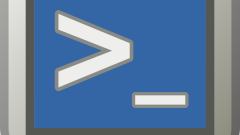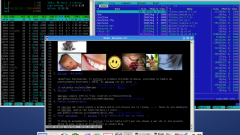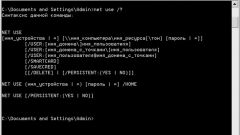Инструкция
1
Для начала заходите в саму командную строку. Для этого в Windows XP нажмите кнопку «Пуск», затем «Выполнить» и введите туда «cmd». В Windows 7 – кнопка «Пуск», в поле поиска вводите «cmd», нажимаете на появившийся результат правой кнопкой мышки и выбираете запуск от имени администратора компьютера. При возникновение запроса на запуск жмите «Да».
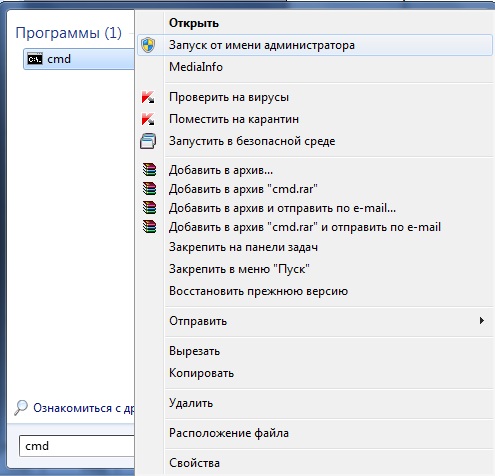
2
Теперь необходимо найти каталог, в котором находится проблемный файл. Изначально вы находитесь в системном каталоге «C:Windowssystem32». Чтобы посмотреть содержимое каталога наберите «dir /p» («p» отвечает за постраничный просмотр) и компьютер выдаст вам список файлов и подкаталогов, для перехода на следующую страницу служит кнопка Enter. В Windows 7 «p» необязательна, так как в этой ОС есть возможность прокрутки содержимого командной строки. Для отображения одних только каталогов служит ключ «/ad» («dir /ad»), только файлов – ключ «/b» («dir /b»).
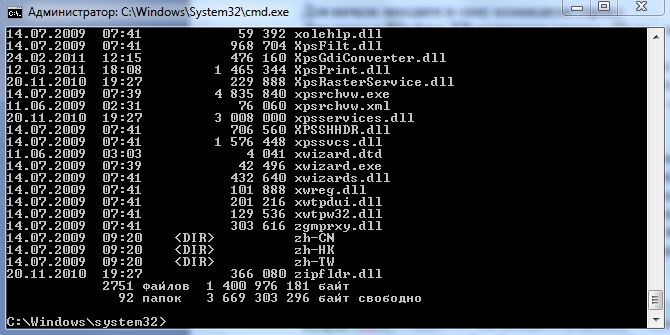
3
Для перехода в другой каталог служит команда «cd < путь к каталогу >» (например, набрав «cd C:Windows», вы попадете в каталог Windows, из начального туда так же можно попасть командой «cd ..», которая служит для перехода на один уровень назад). Если вам необходимо смените диск – вводите «<буква диска>:» (например «D:»).

4
Теперь, когда вы нашли каталог, а в нём нужный вам файл – осталось просто ввести имя этого файла. Файл откроется при помощи программы, которая по установленным параметрам должна его открывать. В дальнейшем необязательно каждый раз переходить в каталог с файлом, достаточно просто запомнить полный путь к нему (см. изображение к шагу).
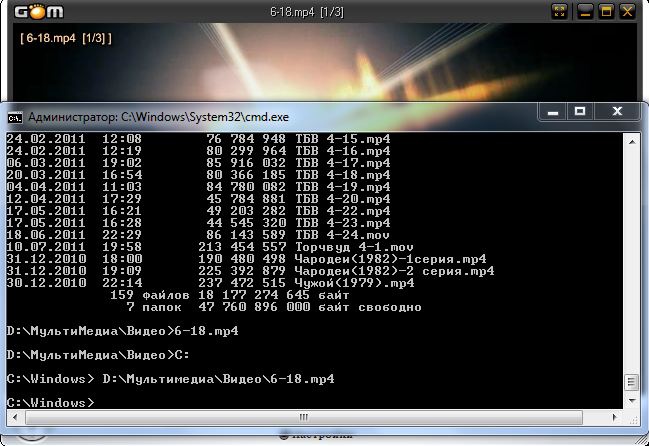
5
Для часто используемых команд принято создавать bat-файлы, в которые заранее прописываются все команды. Для исполнения bat-файла его достаточно просто запустить. Такие файлы можно сделать универсальными (например для копирования не только конкретных файлов, а любых).
Видео по теме
Полезный совет
Командная строка предоставляет возможность выполнять и другие операции с файлами, к примеру, файл можно копировать, переместить, разделить, переименовать, удалить, а также создать файл или каталог.
Источники:
- О bat-файлах
- проводник через командную строку